Jei esate IT specialistas, tikriausiai susidūrėte su tokiu klaidos pranešimu: „Excel failo negalima atidaryti apsaugotame rodinyje“. Tai gali būti varginanti problema, tačiau yra keletas dalykų, kuriuos galite padaryti, kad ją išspręstumėte.
Pirmiausia pabandykite atidaryti failą kitoje programoje, pvz., „Microsoft Word“. Jei tai nepadeda, kitas veiksmas yra pabandyti atidaryti failą kitoje naršyklėje. Jei naudojate „Internet Explorer“, pabandykite atidaryti failą „Google Chrome“ arba „Mozilla Firefox“. Jei naudojate „Google Chrome“, pabandykite atidaryti failą „Internet Explorer“ arba „Mozilla Firefox“. O jei naudojate „Mozilla Firefox“, pabandykite atidaryti failą „Google Chrome“ arba „Internet Explorer“.
Jei nė viena iš šių parinkčių neveikia, kitas veiksmas yra patikrinti, ar faile nėra klaidų. Norėdami tai padaryti, atidarykite failą „Microsoft Excel“ ir spustelėkite meniu „Failas“. Tada spustelėkite „Atidaryti“. Tada spustelėkite meniu „Įrankiai“, tada spustelėkite „Klaidų tikrinimas“. Galiausiai spustelėkite „Patikrinti, ar nėra klaidų“.
Jei vis tiek negalite atidaryti failo, gali tekti susisiekti su failą sukūrusiu asmeniu ir paprašyti išsaugoti failą kitu formatu. Pavyzdžiui, gali reikėti išsaugoti failą kaip .xlsx failą, o ne .xls failą. Arba gali reikėti išsaugoti failą kitoje „Microsoft Excel“ versijoje. Bet kuriuo atveju jie turėtų galėti pateikti failą, kurį galite atidaryti.
jei matai' Failo nepavyko atidaryti apsaugotu režimu atidarius „Microsoft Excel“, šiame pranešime išvardyti sprendimai gali padėti išspręsti šią problemą. Nors dauguma vartotojų susidūrė su šia klaida programoje „Microsoft Excel“, šią klaidą galite matyti ir „Microsoft Word“.
žaidimai „Windows 7“

„Excel“ failo negalima atidaryti apsaugotame rodinyje
Jei „Microsoft Excel“ rodo „ Failo nepavyko atidaryti apsaugotu režimu “ atidarydami failą išbandykite toliau pateiktus sprendimus:
- Keisti failo pavadinimą
- Biuro remontas
- Atrakinti failą
- Pakeiskite patikimumo centro nustatymus
- Patikrinkite, ar įjungta dinaminio duomenų mainų parinktis
- Remonto biuras
- Pašalinkite ir iš naujo įdiekite „Office“.
Pažvelkime į visus šiuos pataisymus išsamiai.
1] Pakeiskite failo pavadinimą
Prieš bandydami trikčių šalinimo metodą, pakeiskite failo pavadinimą ir pažiūrėkite, ar gaunate tą patį klaidos pranešimą. Šis triukas pasiteisino daugeliui vartotojų. Taigi, tai taip pat turėtų būti naudinga jums. Jei tai nepadeda, pabandykite kitą galimą pataisymą.
atnaujinti „Windows 10“
2] Atnaujinti biurą
Galite rankiniu būdu patikrinti, ar nėra biuro naujinimų. Atnaujinus „Microsoft Office“ galima išspręsti daugybę klaidų ir problemų. Šie veiksmai padės patikrinti, ar yra „Microsoft Office“ naujinimų:
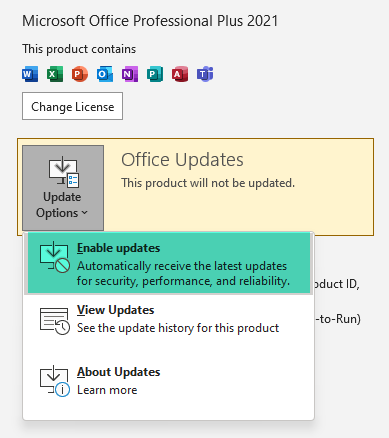
- Atidarykite bet kurią „Microsoft Office“ programą, „Word“, „PowerPoint“, „Excel“ ir kt.
- Eiti į ' Failas > Paskyra ».
- Pamatysi Office atnaujinimai skyrius.
- spustelėkite ' Atnaujinimo parinktys > Atnaujinti dabar ».
3] Atrakinti failą
Jei problema išlieka, atrakinkite failą, su kuriuo kyla problemų. Norėdami atrakinti failą, atlikite šiuos veiksmus:
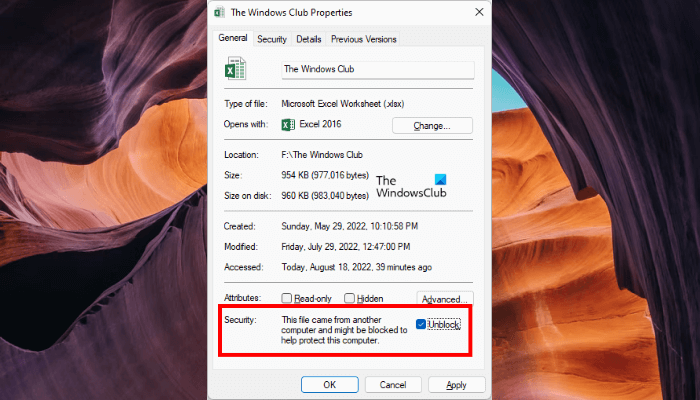
- Dešiniuoju pelės mygtuku spustelėkite „Excel“ failą.
- Pasirinkite Charakteristikos . Arba spustelėkite mygtuką Alt + Enter raktus, kad atidarytumėte failo ypatybes.
- Pagal Generolas skirtukas, patikrinkite Atrakinti žymimasis langelis.
- Spustelėkite Taikyti ir tada spustelėkite GERAI .
Tai turėtų išspręsti problemą.
3] Pakeiskite patikimumo centro nustatymus.
Klaidos pranešime teigiama, kad „Microsoft Excel“ negali atidaryti pasirinkto failo apsaugotame rodinyje. Todėl, jei patikimumo centro nustatymuose išjungsite apsaugotą vaizdą, klaida gali būti ištaisyta. Atlikite toliau nurodytus veiksmus, kad išjungtumėte apsaugotą rodinį Microsoft Excel.
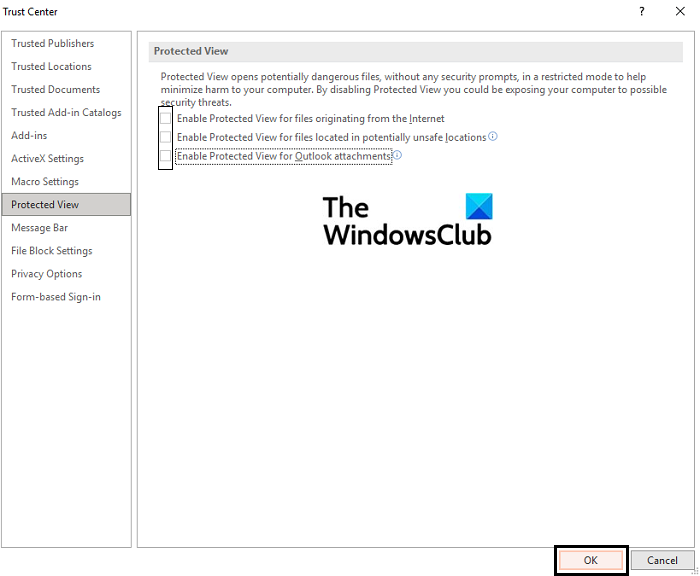
negali pakrauti m3u8
- atviras Microsoft Excel .
- Eiti į ' Failas > Parinktys > Pasitikėjimo centras ».
- Dabar spustelėkite Pasitikėjimo centro nustatymai mygtuką.
- Pasirinkite Apsaugotas vaizdas Iš kairės pusės.
- Dešinėje pusėje panaikinkite visų parinkčių žymėjimą.
- Spustelėkite Gerai, kad išsaugotumėte pakeitimus.
- Dar kartą spustelėkite Gerai, kad uždarytumėte „Excel“ parinktys langas.
5] Patikrinkite, ar įjungta dinaminio duomenų mainų parinktis.
Pagal numatytuosius nustatymus „Excel“ DDE režimas lieka išjungtas. Bet jei jis įjungtas, gali kilti problemų naudojant „Excel“, pvz., paleidžiant „Excel“ arba „Excel“ failus. Patikrinkite, ar šis režimas įjungtas, ar ne. Jei taip, išjunkite. Šios instrukcijos jums padės tai padaryti:
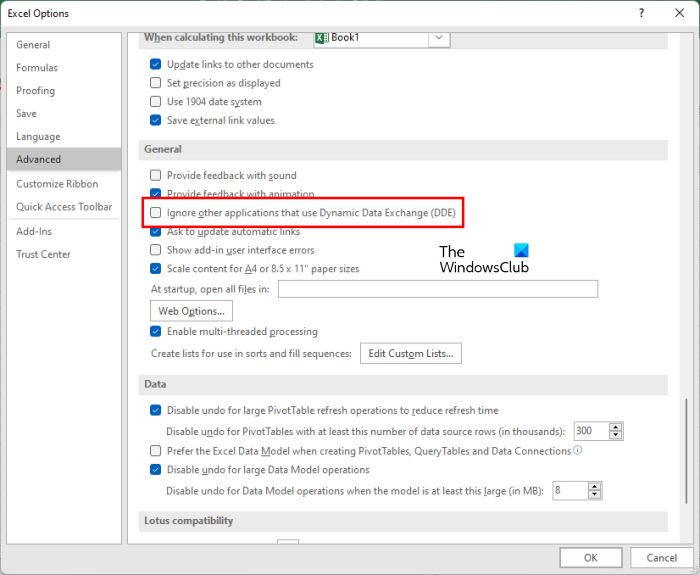
- Atidarykite Excel.
- Eiti į ' Failas > Parinktys > Išplėstinė ».
- Slinkite žemyn, kad surastumėte Generolas skyrius.
- Jeigu Nepaisykite kitų programų, naudojančių dinaminį duomenų mainą (DDE) žymimasis laukelis pažymėtas, panaikinkite jo žymėjimą ir spustelėkite GERAI .
6] Remonto biuras
Jei problema išlieka, kai kurie „Office“ failai gali būti sugadinti. Tokiu atveju problemą gali išspręsti Microsoft Office taisymas. Pirmiausia išbandykite greitąjį taisymą. Jei tai nepadeda, paleiskite internetinį taisymą. Tai turėtų išspręsti problemą.
„lync“ ryšio bandymas
7] Pašalinkite ir iš naujo įdiekite „Office“.
Jei nė vienas iš aukščiau pateiktų sprendimų nepadėjo, pašalinkite ir iš naujo įdiekite „Microsoft Office“. Prieš ištrindami „Office“, įsitikinkite, kad turite produkto kodą. Produkto kodas bus naudojamas iš naujo suaktyvinti „Microsoft Office“.
Skaityti : „Word“, „Excel“, „PowerPoint“ mygtukas „Išsaugoti“ yra pilkas.
Kaip galiu neleisti failo atidaryti apsaugotame rodinyje?
Klaidos pranešimas sako, kad konkretaus failo negalima atidaryti apsaugotame rodinyje. Todėl veiksmingas šios klaidos sprendimas yra išjungti apsaugotą rodinį. Arba taip pat galite pabandyti pakeisti failo pavadinimą, nes šis triukas padėjo daugeliui vartotojų. Šiame straipsnyje mes išsamiai paaiškinome, kaip ištaisyti šią klaidą programoje „Excel“.
Kaip priversti „Excel“ failą atidaryti apsaugotu režimu?
Apsaugotu režimu galite atidaryti bet kurį „Excel“ failą. Norėdami tai padaryti, pirmiausia įjunkite Apsaugotas vaizdas programoje „Excel“ parinktys. Po to nustatyti Failų užrakto nustatymai . Tai padės atlikti šie veiksmai:
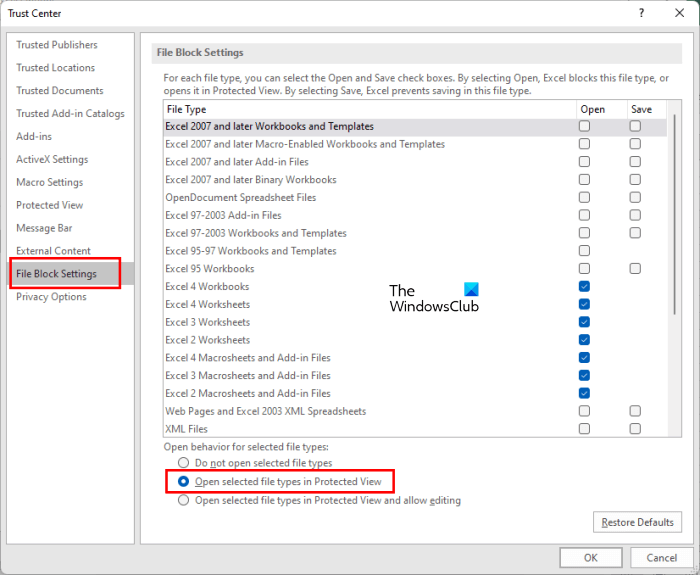
- atviras Microsoft Excel .
- Eiti į ' Failas > Parinktys > Pasitikėjimo centras ».
- Dabar atidaryta Pasitikėjimo centro nustatymai .
- Pasirinkite Apsaugotas vaizdas kairėje pusėje, tada įjunkite visas tris parinktis dešinėje.
- Dabar pasirinkite Failų užrakto nustatymai Iš kairės pusės.
- Dešinėje pusėje pasirinkite atviras pažymėkite failų tipų, kuriuos norite atidaryti apsaugotame rodinyje, laukelius.
- Dabar pasirinkite Atidarykite pasirinktus failų tipus apsaugotame rodinyje radijo mygtuką žemiau.
- Spustelėkite GERAI norėdami išsaugoti pakeitimus.
- Spustelėkite GERAI dar kartą, kad uždarytumėte „Excel“ parinkčių langą.
Tikiuosi, kad šiame pranešime pateikti sprendimai padėjo jums išspręsti problemą.
Skaityti daugiau : Kaip išspręsti „Excel“ spausdinimo problemas sistemoje „Windows 11/10“.















